Como remover malware do site WordPress com sucesso (Guia 2022)
Publicados: 2023-04-19Se você suspeitar de um hack ou atividade suspeita em seu site, pode ser uma experiência estressante. Até que você saiba com certeza, você não pode determinar o motivo, nem a solução. Quer saber como remover malware do site WordPress ?
Não se preocupe, vamos ajudá-lo a limpar o malware do WordPress, determinar a causa e evitar problemas futuros.
A primeira coisa a fazer agora é escanear seu site.
Uma verificação confirmará se o seu site wordpress está infectado com malware. É importante saber essas informações porque ataques de malware podem causar estragos em seu site WordPress se não forem identificados a tempo. O malware pode ficar oculto em seu site e redirecionar seus usuários, mostrar-lhes conteúdo indecente, cortar seu acesso ou até mesmo roubar informações confidenciais.
Isso parece um pesadelo, mas existe uma solução e mostraremos exatamente como corrigir essa situação removendo o malware do WordPress com sucesso.
TL;DR: Remova malware em minutos do seu site WordPress sem perder nada. Um ataque de malware pode significar um desastre para o seu site WordPress, mas detalhamos um guia passo a passo para explicar como remover malware do site WordPress. Use o MalCare para uma verificação rápida e limpeza automática do seu site WordPress.
Como identificar a infecção por malware em seu site WordPress?
Identificar malware em seu site WordPress não é tão fácil quanto parece. Você já deve ter notado algo errado, mas a verdade é que o malware é sorrateiro, pode se esconder do administrador com muita facilidade e você pode ser a última pessoa a ver problemas em seu site enquanto seus usuários percebem redirecionamentos e spam.
Então, como confirmar se o seu site WordPress está infectado com malware?
A melhor maneira de confirmar é escanear seu site. Mas há alguns sintomas a serem observados.
Sintomas de ter malware em seu site WordPress
Quando o malware infecta seu site, você pode não notar grandes mudanças. Mas existem outras maneiras pelas quais o malware afetará seu site. Isso pode ser percebido através dos seguintes sintomas.
1. Resultados de spam para seu site no Google
Se você passou algum tempo trabalhando no SEO do seu site, isso pode ser especialmente um golpe baixo. Pesquise no Google o nome da sua marca ou as palavras-chave para as quais você classifica e examine os resultados da pesquisa. Você vê algum desses sinais de alerta?
- As meta descrições têm valores indesejados, como palavras-chave farmacêuticas ou não relacionadas.
- O Google está indexando páginas que não deveriam existir em seu site. Quando você clica em um desses links, ele o leva a uma página que você nunca viu antes.
- Caracteres japoneses nos resultados da pesquisa
- Site pode ter sido hackeado aviso aparece ao lado do nome do site, alertando visitantes em potencial
- Os grandes avisos vermelhos indicando que seu site agora está na lista negra do Google
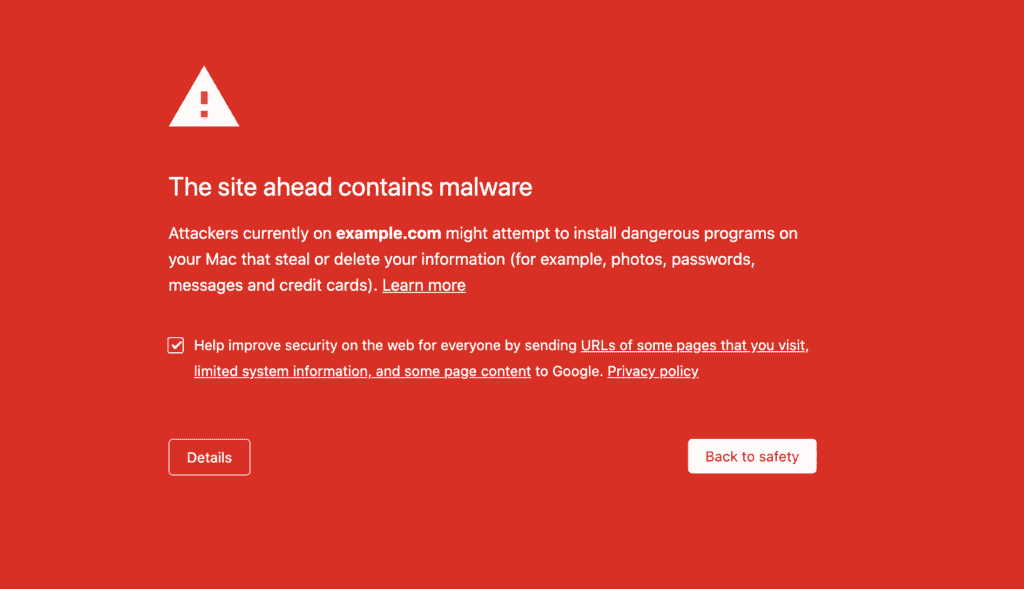
2. Problemas visíveis em seu site
O malware causa estragos no seu site e, infelizmente, às vezes isso fica visível para todos os visitantes do seu site. Você, como administrador, pode não ver alguns desses sintomas. No entanto, seus visitantes estão experimentando um pouco disso - e isso está custando caro para você.
- Você pode ter clicado no Google e visto páginas de spam . Os hackers pegam carona em sites legítimos para suas classificações de SEO, para que possam direcionar o tráfego para seus próprios sites de spam. Como alternativa, essas páginas podem ter conteúdo de phishing , projetado para extrair credenciais de pessoas.
- Pop-ups com conteúdo estranho e não relacionado podem aparecer em seu site. Os pop-ups de spam podem ser causados por malware em seu site ou algo que passou por uma rede de publicidade. De qualquer forma, ele está aparecendo em seu site e precisa ser resolvido.
- Um dos tipos mais flagrantes de malware, os redirecionamentos maliciosos causam muito sofrimento ao administrador do WordPress. Freqüentemente, eles não conseguem permanecer em nenhum de seus sites por mais de alguns segundos, antes de serem direcionados para um site de spam.
- Você também pode ver o código aparecendo em suas páginas, onde antes não havia nenhum. O código não deve aparecer no front-end do seu site, portanto, isso é ruim, independentemente do malware. Páginas parcialmente quebradas podem ser causadas por um erro de codificação ou mau funcionamento do plug-in, mas geralmente são indicativas de malware.
- Outro sintoma terrível é a tela branca da morte. Quando alguém visita seu site, nada fica visível: nada carrega, não há mensagem de erro e a atualização do navegador não faz nada. Pode ser muito desconcertante.
3. Alterações nos usuários, arquivos ou banco de dados do seu site
Os hackers podem e frequentemente irão alterar a configuração ou as configurações do usuário que são visíveis no wp-admin. Muitas vezes, essas alterações são impossíveis de discernir sem um registro de atividades porque podem ser muito pequenas.
- Alterações de código nos arquivos principais, plug-ins e temas. O WordPress é construído com software e o malware pode se inserir em qualquer lugar.
- Você também pode ver alterações em postagens e páginas ou páginas completamente novas, geralmente com links de spam e conteúdo enganoso. O Google também indexará essas páginas e elas aparecerão nas análises e no seu mapa do site.
- Usuários novos ou atualizados geralmente com privilégios administrativos não autorizados. Se você ativou a configuração para receber e-mails sobre a criação de novas contas, poderá ver nomes estranhos e endereços de e-mail aparecendo como contas de administrador.
- As definições de configuração mudam sem aviso. Alguns administradores estão familiarizados com o funcionamento dos arquivos principais, como index.php e .htaccess, para que possam ver o código adicional adicionado a esses arquivos. Se eles tentarem remover o código extra, geralmente ele volta quase instantaneamente. Esse é normalmente o caso do malware wp-vcd.
- No painel do plug-in, tudo pode parecer bom, mas se você examinar a pasta wp-content, poderá encontrar plug-ins falsos. Estas são pastas disfarçadas de plugins, com malware escondido dentro. Normalmente, os plugins falsos têm nomes estranhos e não seguem as convenções de nomenclatura do WordPress. Não é uma regra, mas mais um sinal de identificação.
4. O host da Web sinaliza problemas com seu site
Muitas vezes, os administradores da web são os últimos a descobrir sobre malware em seus sites, portanto, esses sinais surgem do campo esquerdo. Os hosts da Web são muito vigilantes quanto a malware em seus servidores, porque podem ter muitos problemas como resultado. Bons hosts da web verificarão seus servidores e os sites neles em busca de malware regularmente.
- Se for descoberto que seu site contém malware, a primeira resposta de seu host será suspender seu site e fazer perguntas mais tarde. Isso significa que seu site agora está offline. Eles provavelmente enviarão um e-mail sobre isso também, já que o malware e seu conteúdo enganoso geralmente são uma violação da política.
- Outro sinal a ser observado é se o seu site está usando mais recursos do servidor do que o normal. Se o aumento for constante e sustentado, de acordo com o crescimento que você vê em seu site, tudo bem. Mas malware e ataques fazem com que o uso da CPU e da memória aumente de forma anormal, o que levará o host da Web a enviar um aviso.
5. Problemas de desempenho
O malware também pode afetar as métricas de desempenho do seu site. Esses sintomas são mais difíceis de associar ao malware de cara, porque podem ser causados por outros fatores, como plug-ins mal codificados ou falta de cache. No entanto, se você perceber que seu site está ficando visivelmente mais lento , isso pode ser um sinal de malware.
Além disso, se os recursos do servidor estiverem esgotados devido a malware, você poderá ver os erros 503 ou 504 site is inaccessible . Novamente, estes podem ser causados por outras coisas.
6. Problemas de experiência do usuário
Os visitantes do seu site são os alvos pretendidos do malware, portanto, eles serão os mais propensos a ver os sinais de malware. Esta é a pior maneira possível de descobrir malware, portanto, você deve visitar seu site a partir de um navegador anônimo de tempos em tempos, para poder ver os problemas em primeira mão.
Fique atento a esses tipos de reclamações de seus visitantes:
- Problemas de acesso
- Redireciona para outro site
- E-mails do site acionam avisos de spam
- Conteúdo enganoso ou pop-ups de spam
- desfiguração do site
7. Comportamento inesperado na análise
Alguns malwares são totalmente invisíveis, então você pode não ver nenhum dos sintomas acima. Você pode procurar sinais de que algo está errado e o melhor lugar para fazer isso é em suas análises.
Usar análises regularmente lhe dará uma noção do que está acontecendo em seu site; quantos visitantes você recebe, de onde eles vêm, seu comportamento em seu site e assim por diante. Quaisquer anomalias dos padrões usuais devem ter um motivo. Caso contrário, pode sinalizar malware.
O Google indexa seu site periodicamente e usa um scanner de front-end para procurar conteúdo enganoso ou prejudicial. O Google Search Console sinalizará problemas de segurança se o scanner detectar malware.
Pontos-chave para levar
Todos os sintomas que listamos podem ser atribuídos a algo totalmente benigno. No entanto, se você vir mais de um, as chances de malware em seu site são bastante altas. Ao tentar descobrir se o seu site tem malware, você precisa se lembrar de algumas coisas:
- Os hackers querem que o malware permaneça no site o maior tempo possível, então eles o projetam para ser indetectável e prolífico
- Os sintomas podem ser inconsistentes, aparecendo e desaparecendo sem qualquer padrão discernível
- O malware pode ser totalmente invisível para todos, exceto para o Google
Onde você pode localizar malware em seu site WordPress?
Para encurtar a história, o malware pode estar localizado em qualquer lugar. Os hackers não querem que você encontre o malware, então eles encontram maneiras cada vez mais criativas de ocultá-lo em seu site.
Isso significa que, se você estiver procurando por instâncias de malware em seu site, precisará procurar em todos os lugares: arquivos principais do WordPress, pastas de plugins e temas e o banco de dados do site, que contém postagens, páginas, usuários, comentários e outros sites. Informação.
Além disso, dependendo do malware em questão, ele aparecerá em locais diferentes. Aqui, listamos os locais onde vimos o malware mais comum aparecer:
Redirecionamentos maliciosos
Os hacks de redirecionamento aparecem em quase todos os lugares do site. Você verá mudanças como:
- O parâmetro site_url na tabela wp_options
- Plugins falsos na pasta wp-content
- Mudanças nos user-agents no arquivo .htaccess
malware wp-vcd
Um dos hacks mais comuns e prolíficos para WordPress, o malware wp-vcd.php entra em um site por causa de software anulado. Os locais para procurar por malware são:
- Plugin e arquivos de tema na pasta wp-content, especialmente nos arquivos functions.php de temas
- pasta wp-includes para arquivos que não fazem parte da instalação principal do WordPress
Existem vários tipos desse malware e também podem aparecer como wp-feed.php ou wp-tmp.php.
Phishing e conteúdo enganoso
Phishing é um tipo de ataque de engenharia social que usa subterfúgios para fazer com que os usuários compartilhem informações pessoais e críticas. Os hackers criam páginas falsas e pop-ups que imitam empresas legítimas para que possam extrair essas informações. Se você suspeitar que seu site tem malware relacionado a phishing, aqui estão os lugares onde você pode encontrar evidências disso:
- tabelas wp_posts e wp_pages no banco de dados
- Procure arquivos favicon para bancos e outras instituições financeiras em seus arquivos de mídia
Vírus Favicon.ico
Este vírus abre backdoors em seu site e cria páginas e conteúdo de spam. O malware está disfarçado como um arquivo favicon, daí o nome. Mais comumente, esse vírus aparecerá nos seguintes locais:
- pasta wp-content
- pasta wp-includes
- Outros arquivos principais como index.php e wp-login.php
Outros locais para procurar malware
Como dissemos antes, o malware pode estar em qualquer lugar. Esta lista é totalmente indicativa e não pretende ser exaustiva. Se você precisar vasculhar o código antes de fazer uma varredura, aqui estão os principais lugares que você deve procurar:
- Arquivos de plugins e temas, especialmente o arquivo functions.php
- Arquivos principais, como wp-config.php, wp-load.php, index.php, wp-login.php e .htaccess, e pastas como wp-includes e wp-uploads
- Tabelas de banco de dados, especialmente as postagens e páginas, e a tabela wp_options
- Raiz do site, que geralmente é public_html para arquivos perdidos que não deveriam estar lá.
Qualquer código executável pode ser um malware, mas também pode ser necessário para executar seu site. Portanto, tenha muito cuidado ao excluir ou modificar o código, pois isso pode danificar todo o site.
Verifique o WordPress em busca de malware
Identificar o malware foi o primeiro passo. Agora que você localizou a origem de seus problemas, o próximo passo é escanear seu site WordPress e confirmar. Existem várias maneiras de escanear seu site, mas nem todas são igualmente eficazes. Passaremos pelas três maneiras mais comuns de escanear seu site.
Escanear usando um plug-in de segurança
Recomendamos que você use um plug-in de segurança para escanear seu site WordPress, porque plug-ins de segurança como o MalCare fazem um trabalho completo e podem identificar malware em minutos.
MalCare torna muito fácil para você escanear seu site. Tudo o que você precisa fazer é acessar o MalCare, instalar o plug-in em seu site e deixar o plug-in fazer sua mágica.
Ao fazer login no seu painel de segurança, você encontrará o status de segurança mais recente do seu site.
Você pode clicar no botão 'Scan Site' para começar a escanear seu site. Depois de fazer isso, o plug-in informará de forma conclusiva se o seu site foi infectado por malware.
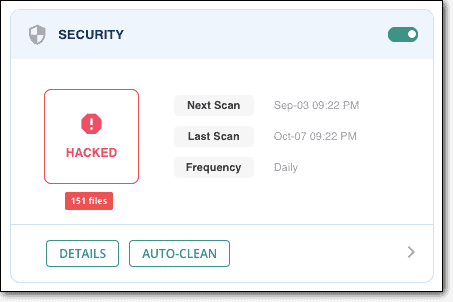
Com essas informações, você pode dar os próximos passos para proteger seu site.
Recomendamos o MalCare por vários motivos. A maioria dos outros plugins de segurança usa correspondência de arquivos para identificar malware. O que significa que eles basicamente têm uma lista de problemas a serem observados. Mas o que acontece quando há um novo tipo de malware que está infectando seu site? Não está na lista, por isso não foi detectado.
O MalCare não verifica seu site da maneira mais fácil; em vez disso, ele possui um algoritmo sofisticado que vasculha seu código para determinar se seu site está infectado.
Escanear usando ferramentas online
Os plug-ins de segurança não são a única maneira de verificar seu site. Existem outras maneiras, embora não tão eficazes. Você pode usar scanners de malware online para escanear seu site rapidamente, para confirmar um hack.
Com scanners on-line
No entanto, é importante lembrar que os scanners online só podem verificar os arquivos em seu site que são visíveis publicamente e, se o malware estiver oculto em outros arquivos, esses scanners não o detectarão.
Recomendamos que você use esses scanners apenas a partir da primeira camada do diagnóstico e não sozinhos. Se um scanner online confirmar um hack, você pode usar um plug-in de segurança ou contratar um especialista para fazer uma varredura completa e limpar seu site WordPress hackeado.
Com as páginas de diagnóstico do Google
O Google oferece uma variedade de ferramentas para ajudá-lo a determinar se seu site está infectado. O aviso de navegação ou as listas negras são confirmação suficiente de malware em seu site, mas existem outras ferramentas que também podem ajudar.
Você pode executar seu site por meio do relatório de transparência do Google, que informará se seu site foi colocado na lista negra. Ou você pode usar o Search Console, que verifica periodicamente o site.
Verificar manualmente se há infecção por malware
O modo final de escanear seu site é conduzindo a varredura manualmente. Não recomendamos isso, a menos que você seja um especialista em segurança. O malware é complexo e pode se esconder de forma eficaz se você não souber o que está procurando. Portanto, é melhor confiar em especialistas que passaram milhares de horas criando plugins de segurança para esse propósito expresso.
Mas se você precisar escanear seu site manualmente, aqui está como você pode fazer isso.
Com arquivos modificados recentemente
Uma das maneiras mais rápidas de procurar por malware é observando os arquivos modificados recentemente em seu site. Para fazer isso, você pode usar um cliente FTP como o File Manager e ele mostrará a data da última modificação em cada um dos arquivos. Se você notar alguma modificação em arquivos incomuns, pode ser um sinal de malware.
No entanto, se você não sabe o que está procurando, pode ser um exercício de futilidade. Portanto, se você está se perguntando o que está procurando, é melhor confiar em um plug-in de segurança.

Com integridade de arquivo principal do WordPress
Seus arquivos principais do WordPress são o que constitui a base do seu site. Para verificar se a integridade dos arquivos principais ainda está intacta, você precisará baixar o WordPress do WordPress.org e combinar os arquivos com os do seu site. Certifique-se de baixar a mesma versão que foi instalada em seu site. Se você notar alguma diferença, pode ser um sinal de malware em seu site.
Como remover malware do site WordPress facilmente?
Se você confirmou que seu site wordpress está infectado com malware, você já identificou o problema. Assim, você está mais perto de colocar seu site de volta nos trilhos.
Existem diferentes maneiras de remover malware do site WordPress, e algumas são mais eficazes do que outras. Vamos discutir os dois mais comuns.
Limpe o malware do WordPress usando um plug-in de segurança
MalCare é a maneira mais fácil de limpar malware do site WordPress. Não só é rápido, mas é extremamente eficaz. Recomendamos esse curso de ação para qualquer pessoa que tenha um site infectado porque o MalCare é completo e seu algoritmo inteligente aprende com cada site invadido que ele limpa. Siga estas etapas para remover malware do seu site WordPress com MalCare.
- Faça login no painel do MalCare
- Vá para a seção Segurança no painel
- Analise o seu site, para obter um status atualizado do seu site
- O MalCare mostrará o status mais recente do seu site
- Clique no site Limpar ou no botão 'Limpeza automática'
- Sente-se enquanto o MalCare limpa seu site
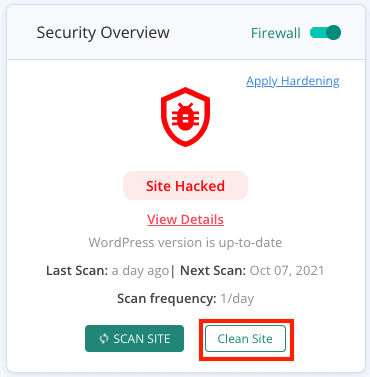
Dessa forma, seu site não está apenas livre do malware, mas o MalCare também possui um poderoso firewall que protege seu site de quaisquer ataques futuros que possam ocorrer.
Remover malware do WordPress manualmente
Antes de entrarmos no âmago da questão da remoção manual de malware do WordPress, devemos informar que esse curso de ação NÃO É RECOMENDADO. Não só existe a chance de você perder malware, mas se você acidentalmente excluir um arquivo crucial, ele pode quebrar todo o seu site.
Dito isto, se você deve prosseguir com uma limpeza manual do seu site WordPress, é assim que deve fazê-lo. Basta seguir as etapas mencionadas abaixo para a limpeza manual de malware do WordPress.
1. Faça backup do seu site
Em primeiro lugar, certifique-se de obter um backup completo do seu site WordPress antes de tentar limpá-lo manualmente para que, se algo der errado, você possa restaurar seu site. É melhor ter um site invadido do que perdê-lo completamente.
2. Baixe versões limpas do núcleo, temas e plugins do WordPress
Para restaurar seu site, você precisa de arquivos não infectados para o seu site WordPress. Dado que o malware pode estar em qualquer lugar do seu site, é melhor baixar as instalações limpas dos arquivos do seu site no repositório do WordPress. Certifique-se de baixar a mesma versão do seu site para comparar os arquivos e localizar qualquer malware.
3. Reinstale o núcleo do WordPress
Agora que você tem as versões limpas dos componentes do seu site, é hora de iniciar o processo real de limpeza de malware do WordPress. A primeira etapa é reinstalar os arquivos principais. Já dissemos isso antes, mas garantir que você use a mesma versão de antes é extremamente importante, caso contrário, seu site não funcionará corretamente.
Você pode usar o cPanel do SFTP para acessar seus arquivos do WordPress e, em seguida, substituir as pastas 'wp-admin' e 'wp-includes'. Essas pastas não contêm nenhum conteúdo do usuário, portanto, substituí-las é relativamente fácil. Depois de fazer isso, procure por malware nas seguintes pastas:
- index.php
- wp-config.php
- wp-settings.php
- wp-load.php
- .htaccess
Não existe um tipo de malware que possamos solicitar que você procure. Portanto, é importante garantir que qualquer código estranho que você encontrar seja um malware antes de excluí-lo. Além disso, dê uma olhada na pasta 'wp-uploads'. Se você vir algum arquivo PHP nesta pasta, exclua-o, pois não é para ter nenhum.
4. Limpe os arquivos de temas e plugins
Se você identificou malware em determinados temas ou arquivos de plugins, ou parece suspeito para você devido a modificações recentes, você precisa limpar esses arquivos. Arquivos de temas e plugins podem ser encontrados na pasta wp-contents. Você precisa examinar cada um desses arquivos um por um e compará-los com downloads recentes para encontrar qualquer código suspeito.
Lembre-se de que nem todas as alterações nos arquivos são ruins. Se você personalizou alguma de suas extensões, isso refletirá como código adicional nesses arquivos.
Observação importante: nunca use um tema ou plug-in nulo em seu site WordPress. Eles não apenas estão repletos de vulnerabilidades, como também carregam malware oculto.
5. Limpe o malware das tabelas do banco de dados do WordPress
Além dos arquivos, você também precisa remover malware das tabelas do banco de dados do WordPress. Para isso, você precisa usar o painel de administração do banco de dados. Depois de fazer login no painel de administração, você precisa procurar por qualquer conteúdo suspeito. Verifique as tabelas 'wp_options' e 'wp_posts' especificamente. Se você deseja limpar suas tabelas de banco de dados de forma eficaz, pode seguir este guia detalhado.
Depois de localizar a tabela com conteúdo suspeito, você precisa abrir a tabela e excluir manualmente esse conteúdo. Depois de fazer isso, teste seu site para garantir que ele ainda esteja funcionando.
6. Remova todas as portas traseiras
Você limpou seu site WordPress agora. Mas, a menos que você remova a causa do malware, há uma grande chance de seu site WordPress ser infectado novamente. Para proteger seu site WordPress de ataques futuros, você precisa remover todos os backdoors.
Backdoors são lacunas no código do site que permitem que hackers injetem malware em seu site e obtenham acesso a ele. Você pode pesquisar palavras-chave ou termos backdoor comuns, como eval, preg_replace, str_replace, base64_decode, gzinflate, etc. e excluí-los, se encontrar algum.
Observação importante: as palavras-chave mencionadas acima também podem ser usadas no código do site e podem não fazer parte de malware. Se você não é especialista em limpezas, é melhor usar um plugin de segurança para esse fim.
7. Recarregue os arquivos limpos
Depois que a limpeza for concluída, você precisará reenviar esses arquivos para o seu site. Esse processo é muito semelhante a restaurar um backup manualmente e você pode usar cPanel ou SFTP para fazer o mesmo.
Primeiro, você precisa excluir os arquivos e tabelas que planeja substituir e, em seguida, carregar as versões limpas. Certifique-se de ter seu backup em vigor, caso algo dê errado nesta etapa.
8. Limpe o cache
O cache armazena as versões do seu site para reduzir as solicitações que vão para o servidor do seu site. Mas isso significa que, se o seu site for invadido, a versão em cache do seu site também terá malware. Você precisa limpar o cache do WordPress para garantir que seu site esteja completamente limpo.
9. Verifique cada plugin e tema
Seus temas e plug-ins podem ocultar vulnerabilidades ou vestígios de malware mesmo após uma limpeza. Portanto, verificar cada um deles é importante.
Para verificar seus temas e plugins, você precisa desativá-los todos. Você pode fazer isso renomeando sua pasta wp-contents para qualquer outra coisa. Em seguida, ative-os um por um e veja se o seu site se comporta de maneira diferente ou se a extensão funciona bem. Se tudo correr bem, suas extensões estarão livres de malware.
10. Use um scanner de segurança para confirmar
O malware não é previsível, por isso vale a pena confirmar se o seu site WordPress está completamente livre de malware depois de limpá-lo manualmente. Use um scanner de segurança para verificar seu site completamente e determinar se não há vestígios de malware deixados em seu site.
Esta etapa fornecerá uma confirmação adicional e informará se seus esforços deram frutos. Se o scanner ainda detectar malware, pode ser prudente usar um plug-in de segurança para limpeza.
Etapas importantes a serem seguidas após a limpeza de malware do WordPress
Parabéns! Você limpou com sucesso o malware do seu site WordPress. Não é pouca coisa. Mas o processo ainda não acabou. Você precisa tomar algumas medidas adicionais para proteger ainda mais o seu site.
Contas de usuário seguras
Depois de limpar seu banco de dados e arquivos, agora você precisa proteger todas as suas contas de usuário. Porque, se o malware entrar por uma das contas de usuário, há uma chance de seu site ser infectado novamente.
Altere todas as senhas da sua conta do WordPress, incluindo seu painel de hospedagem, banco de dados e senhas de FTP. Além disso, verifique se há contas de usuário extras ou suspeitas que você pode não ter criado. Exclua quaisquer contas suspeitas que você possa encontrar.
Remover avisos de malware
Quando seu site está infectado, ele é sinalizado pelos mecanismos de pesquisa e pelos hosts da web. Muitos sites e hosts da web também usam a lista negra do Google, por isso é importante remover os avisos de malware do Google. Você pode fazer isso por meio do Search Console, que permite solicitar uma revisão assim que seu site WordPress estiver limpo de infecção por malware.
Essas etapas devem ajudá-lo a reverter a maioria dos danos. Mas lembre-se, esse malware não é previsível. Ele pode se esconder em qualquer lugar e agir de forma irregular, por isso é sempre difícil identificá-lo. O melhor curso de ação é usar um plug-in de segurança, pois ele é desenvolvido por especialistas que pesquisaram exaustivamente o malware.
Como seu site WordPress foi infectado por malware?
Você pode ter tomado medidas para proteger seu site e ainda assim acabar com malware. Isso acontece porque o código sempre tem lacunas. Seu site WordPress é inteiramente feito de código, por isso é importante perceber que nenhum site é 100% seguro.
Isso pode parecer desanimador, mas existem maneiras de proteger seu site para que, mesmo que haja hacks e ataques, você possa evitá-los ou minimizar os danos. Mas se você está se perguntando o que causa os hacks em primeiro lugar, aqui estão algumas causas comuns:
- Vulnerabilidades em temas e plugins
- Backdoors não detectados
- senhas fracas
- Privilégios de usuário desnecessários
- Contas antigas ativas
- Comunicação não segura
- problemas de host
Se você tiver o MalCare instalado, ele detectará vulnerabilidades com antecedência e o alertará. Além de proteger seu site de outros problemas.
Impacto da infecção por malware em seu site WordPress
Você já sabe que o malware é ruim para o seu site. Mas quão ruim é exatamente? O efeito do malware em um site pode ser abrangente. Dependendo do seu site, do tipo de malware e de alguns outros fatores, a presença de malware em seu site pode atrapalhar suas operações comerciais. Estas são apenas algumas das consequências do malware que você pode esperar:
- Aviso de 'site enganoso à frente' pelos mecanismos de pesquisa
- Suspensão da conta pelo seu host da web
- Lista negra do Google
- desfiguração do site
- Lista negra de IP
- Redirecionamentos de tráfego para sites de spam
- Adição de páginas de spam
- Violação ou perda de dados
Malware nunca é uma boa notícia, e o melhor curso de ação a seguir é proteger seu site o mais cedo possível. Se você suspeitar de malware, livre-se dele o mais rápido possível, porque a situação piorará quanto mais tempo o malware permanecer em seu site.
Como proteger seu site WordPress contra infecções por malware no futuro?
Se o seu site foi infectado, é provável que seja infectado novamente. Os hackers tendem a explorar backdoors ou vulnerabilidades em seu site, e fica mais fácil invadir um site depois que ele já foi invadido. Mas existem maneiras de proteger seu site contra ataques futuros.
Invista em um plugin de segurança
Uma solução de segurança como o MalCare protege seu site contra ataques e alerta você sobre quaisquer vulnerabilidades com antecedência. O poderoso firewall do MalCare também mantém quaisquer solicitações indesejadas afastadas e garante que seu site esteja totalmente protegido.
Em vez de agir depois de detectar malware, é melhor proteger proativamente seu site com uma solução de segurança completa.
Faça backups frequentes
Recomendamos que você faça backups diários do seu site e backups em tempo real para sites WooCommerce. Os backups são a grande alegria da segurança do seu site - se nada mais funcionar, você sempre poderá restaurar seu site.
O BlogVault oferece backups automatizados regulares que são armazenados em servidores externos, para que, se você perder o acesso ao seu site, ainda possa restaurar seus backups e obter acesso.
Atualize seu site regularmente
Os desenvolvedores geralmente identificam vulnerabilidades em temas, plugins e até no próprio WordPress. Assim que essas vulnerabilidades são descobertas, eles lançam um patch para elas por meio de novas atualizações. Portanto, é extremamente importante atualizar seu site regularmente. Dessa forma, seu site permanece protegido contra hackers que exploram vulnerabilidades descobertas recentemente.
Escaneie regularmente
A verificação regular do seu site ajuda a identificar malware antes que ele cause qualquer dano. Se você apenas verifica seu site quando suspeita de malware, é provável que o malware já tenha começado a causar problemas para você. Portanto, é melhor realizar varreduras diariamente para ficar por dentro da segurança do seu site.
Fortaleça seu site
O WordPress recomenda uma lista de correções que você pode realizar para proteger ainda mais o seu site. Essas correções são conhecidas como fortalecimento do WordPress. Se você tiver o MalCare instalado em seu site, poderá proteger seu site com o clique de um botão. Mas se você deseja fortalecer seu site manualmente, pode seguir este guia que explica todas as etapas em detalhes.
Conclusão
Parabéns! Você deu o primeiro passo para proteger seu site. Quanto mais você souber sobre malware, melhor poderá proteger seu site. Esperamos que este artigo esclareça todas as suas dúvidas e preocupações sobre como remover malware do site WordPress.
A melhor coisa que você pode fazer pelo seu site agora é obter um plug-in de segurança, que não apenas protege seu site, mas também o melhora. O MalCare protege mais de 300.000 sites com seu poderoso algoritmo, firewall inteligente e varreduras completas. Mas isso não é tudo, ele melhora ativamente o desempenho do seu site descarregando seu processamento para servidores externos e mantendo os ataques de bot afastados.
perguntas frequentes
Como remover malware do meu site WordPress?
Se você suspeitar de malware em seu site, estas são as etapas que você deve seguir:
- Analise seu site com o MalCare - é grátis!
- Se você confirmar malware, é hora de uma limpeza
- Faça um backup do seu site
- Limpe o WordPress de malware usando um plugin de segurança como o MalCare
- Instale um firewall em seu site
- Mude todas as senhas
- Remova os avisos de malware no Google
Como verifico avisos de malware no Google?
O Google sinaliza sites com malware para seus usuários. Ele lançará um aviso de 'Site enganoso à frente' ou colocará seu site na lista negra de seu mecanismo de pesquisa. Preste atenção ao feedback do usuário e, ocasionalmente, visite seu site a partir de uma janela anônima para garantir que não haja avisos atacados em seu site.
Como faço para verificar manualmente a existência de malware?
Se você deseja verificar manualmente se há malware, faça o seguinte:
- Verifique se há arquivos modificados recentemente
- Verifique a integridade do arquivo principal do WordPress
- Verifique o número de páginas do seu site
- Verifique o arquivo .htaccess
Como protejo meu site WordPress contra malware?
A melhor maneira de proteger seu site é investir em uma solução de segurança. Mas além disso, você pode fazer o seguinte:
- Use senhas fortes
- Faça backups frequentes
- Realize varreduras regularmente
- Fortaleça seu site
- Atualize tudo
- Instalar SSL
Como faço para encontrar código malicioso no WordPress?
Existem três maneiras pelas quais você pode encontrar códigos maliciosos em seu site WordPress:
- Varredura profunda com um plug-in de segurança
- Escaneie com ferramentas online
- digitalizar manualmente
